- ავტორი Abigail Brown [email protected].
- Public 2023-12-17 06:52.
- ბოლოს შეცვლილი 2025-01-24 12:14.
თქვენს კომპიუტერზე "ჩამტვირთავი" მოწყობილობების ჩატვირთვის რიგის შეცვლა, როგორიცაა თქვენი მყარი დისკი ან ჩამტვირთავი მედია USB პორტში (მაგ., ფლეშ დრაივი), ფლოპი დისკი ან ოპტიკური დისკი, ძალიან მარტივია.
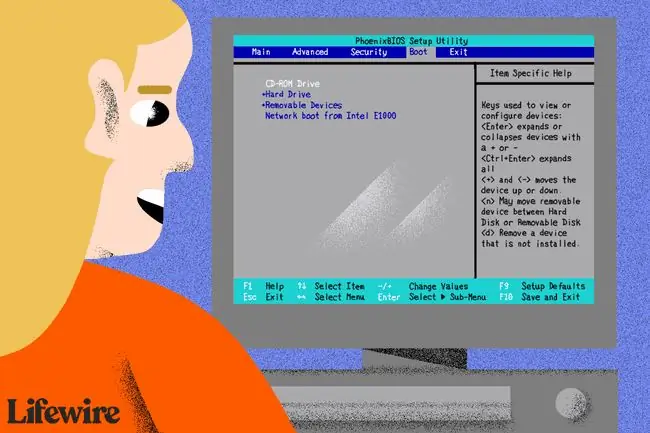
რატომ შეცვალოთ ჩატვირთვის რიგი?
არსებობს რამდენიმე სცენარი, როდესაც აუცილებელია ჩატვირთვის რიგის შეცვლა, მაგალითად, მონაცემთა განადგურების ზოგიერთი ხელსაწყოს და ჩამტვირთავი ანტივირუსული პროგრამების გაშვებისას, ასევე ოპერაციული სისტემის ინსტალაციისას.
BIOS-ის დაყენების პროგრამა არის სადაც თქვენ ცვლით ჩატვირთვის შეკვეთის პარამეტრებს.
ჩატვირთვის შეკვეთა არის BIOS პარამეტრი, ამიტომ იგი დამოუკიდებელია ოპერაციული სისტემისგან.სხვა სიტყვებით რომ ვთქვათ, არ აქვს მნიშვნელობა, გაქვთ თუ არა Windows 10, Windows 8, თუ Windows-ის სხვა ვერსია, Linux ან სხვა PC OS თქვენს მყარ დისკზე ან სხვა ჩამტვირთველ მოწყობილობაზე; ჩატვირთვის თანმიმდევრობის შეცვლის ინსტრუქციები კვლავ მოქმედებს.
როგორ შევცვალოთ ჩატვირთვის რიგი
მიჰყევით ამ ნაბიჯებს BIOS-ში ჩატვირთვის რიგის შესაცვლელად. ჩატვირთვის თანმიმდევრობის ცვლილება შეცვლის მოწყობილობების ჩატვირთვის თანმიმდევრობას.
ნაბიჯი 1: ჩართეთ ან გადატვირთეთ კომპიუტერი
ჩართეთ ან გადატვირთეთ კომპიუტერი და უყურეთ შეტყობინებას POST-ის დროს კონკრეტული გასაღების შესახებ, ჩვეულებრივ Del ან F2, რომ თქვენ უნდა დააჭიროთ BIOS-ის დაყენების პროგრამაზე შესასვლელად. დააჭირეთ ამ ღილაკს როგორც კი დაინახავთ შეტყობინებას.
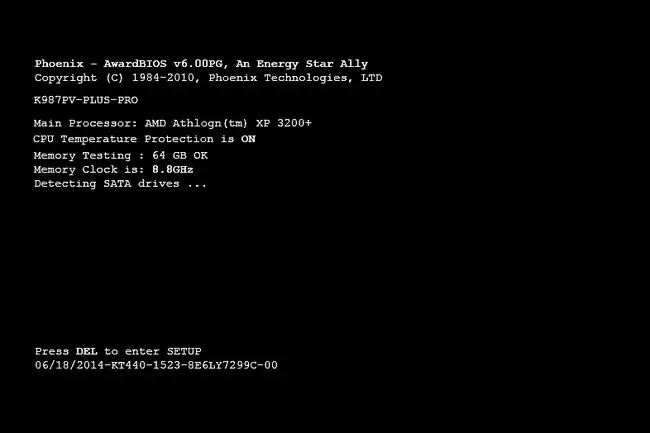
ნაბიჯი 2: შეიყვანეთ BIOS Setup Utility
წინა ნაბიჯის სწორი კლავიატურის ბრძანების დაჭერის შემდეგ, თქვენ შეხვალთ BIOS Setup Utility.
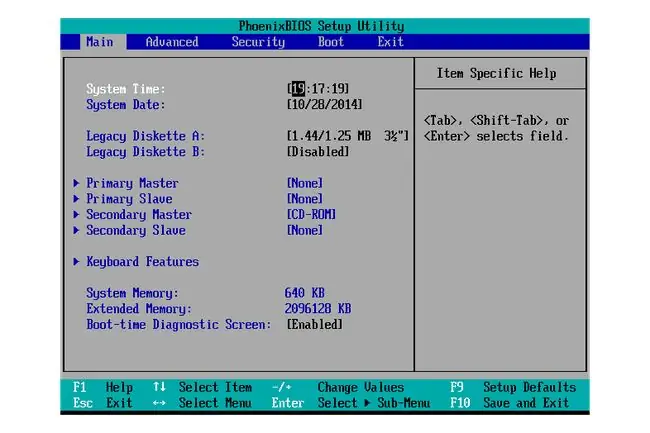
BIOS-ის ყველა კომუნალური პროგრამა ოდნავ განსხვავებულია, ასე რომ, თქვენი შეიძლება ასე გამოიყურებოდეს ან სრულიად განსხვავებულად გამოიყურებოდეს. როგორც არ უნდა ჩანდეს, ისინი ძირითადად მენიუების ნაკრებია, რომელიც შეიცავს მრავალ სხვადასხვა პარამეტრს თქვენი კომპიუტერის აპარატურისთვის.
ამ კონკრეტულ BIOS-ში მენიუს ოფციები ჰორიზონტალურად არის ჩამოთვლილი ეკრანის ზედა ნაწილში, აპარატურის პარამეტრები ჩამოთვლილია შუაში (ნაცრისფერი ზონა) და BIOS-ში გადაადგილების და ცვლილებების შეტანის ინსტრუქციები. ჩამოთვლილია ბოლოში.
თქვენი BIOS უტილიტაში ნავიგაციისთვის მოცემული ინსტრუქციების გამოყენებით, იპოვეთ ჩატვირთვის რიგის შეცვლის ვარიანტი. ზემოთ მოყვანილ BIOS-ის მაგალითში ცვლილებები შეტანილია ჩატვირთვის მენიუში.
რადგან BIOS-ის დაყენების ყველა პროგრამა განსხვავებულია, სპეციფიკაციები იმის შესახებ, თუ სად არის განთავსებული ჩატვირთვის შეკვეთის პარამეტრები, განსხვავდება კომპიუტერიდან კომპიუტერში. მენიუს ვარიანტს ან კონფიგურაციის ელემენტს შეიძლება ეწოდოს Boot Options, Boot, Boot Order და ა.შ.ეს ვარიანტი შეიძლება განთავსდეს ზოგად მენიუში, როგორიცაა Advanced Options, Advanced BIOS Features, ან სხვა პარამეტრები.
ნაბიჯი 3: იპოვეთ ჩატვირთვის შეკვეთის პარამეტრები BIOS-ში
მოიპოვეთ და გადადით ჩატვირთვის შეკვეთის ვარიანტებზე BIOS-ში.
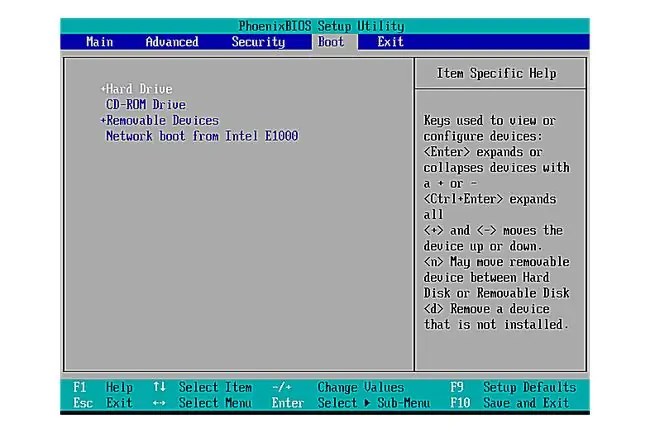
BIOS-ის დაყენების უტილიტაში, ის გამოიყურება რაღაც ზემოთ მოცემულ ეკრანის ანაბეჭდში.
თქვენს დედაპლატასთან დაკავშირებული ნებისმიერი მოწყობილობა, რომლის ჩატვირთვაც შესაძლებელია, როგორიცაა თქვენი მყარი დისკი, ფლოპი დისკი, USB პორტები და ოპტიკური დისკი, აქ იქნება ჩამოთვლილი.
მოწყობილობების ჩამონათვალის თანმიმდევრობა არის თანმიმდევრობა, რომლითაც თქვენი კომპიუტერი ეძებს ინფორმაციას ოპერაციული სისტემის შესახებ - სხვა სიტყვებით რომ ვთქვათ, "ჩატვირთვის რიგი".
ზემოთ ნაჩვენები თანმიმდევრობით, BIOS პირველ რიგში შეეცდება ჩაიტვირთოს ნებისმიერი მოწყობილობიდან, რომელსაც ის მიიჩნევს "მყარ დისკზე", რაც ჩვეულებრივ ნიშნავს ინტეგრირებულ მყარ დისკს, რომელიც კომპიუტერშია.
თუ არცერთი მყარი დისკი არ არის ჩატვირთვადი, BIOS შემდეგ ეძებს ჩამტვირთველ მედიას CD-ROM დისკზე, შემდეგ ჩამტვირთველ მედიას, რომელიც დამაგრებულია (როგორც ფლეშ დრაივი) და ბოლოს, ის გამოჩნდება ქსელში.
შესაცვლელად, რომელი მოწყობილობის თავიდან ჩატვირთვა უნდა მოხდეს, მიჰყევით BIOS-ის დაყენების პროგრამის ეკრანზე მითითებებს ჩატვირთვის რიგის შესაცვლელად. ჩვენს მაგალითში, ის შეიცვალა + და - კლავიშების გამოყენებით..
გახსოვდეთ, თქვენს BIOS-ს შეიძლება ჰქონდეს განსხვავებული ინსტრუქციები!
თუ დარწმუნებული ხართ, რომ თქვენს BIOS-ის დაყენებას აკლია ჩატვირთვის შეკვეთის ვარიანტი, იფიქრეთ BIOS-ის უახლეს ვერსიაზე ციმციმზე და ხელახლა შემოწმებაზე.
ნაბიჯი 4: შეიტანეთ ცვლილებები ჩატვირთვის ორდერში
შემდეგ, თქვენ შეიტანთ ცვლილებებს ჩატვირთვის წესრიგში.

როგორც ზემოთ ხედავთ, ჩვენ შევცვალეთ ის წინა ეტაპზე ნაჩვენები მყარი დისკიდან CD-ROM დისკზე, როგორც მაგალითად.
BIOS ახლა ეძებს ჩამტვირთველ დისკს ოპტიკურ დისკზე ჯერ, სანამ მყარ დისკიდან ჩატვირთვას შეეცდება, ასევე ნებისმიერი მოსახსნელი მედიიდან ჩატვირთვამდე, როგორიცაა ფლოპი დისკი ან ფლეშ დრაივი, ან ქსელი. რესურსი.
შეიტანეთ ჩატვირთვის შეკვეთის ნებისმიერი ცვლილება, რომელიც გჭირდებათ და შემდეგ გადადით შემდეგ ეტაპზე თქვენი პარამეტრების შესანახად.
ნაბიჯი 5: შეინახეთ თქვენი BIOS ცვლილებები
სანამ თქვენი პარამეტრი ძალაში შევა, თქვენ უნდა შეინახოთ თქვენს მიერ განხორციელებული ცვლილებები BIOS-ში. ამისათვის მიჰყევით თქვენს BIOS პროგრამაში მოცემულ ინსტრუქციებს, რათა გადახვიდეთ მენიუში Exit ან Save and Exit.
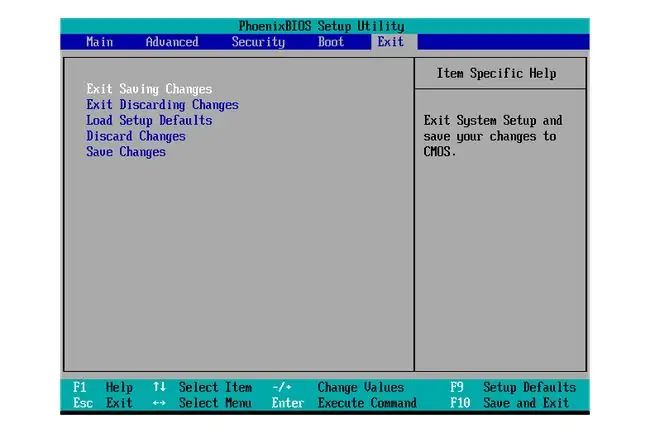
ამ მაგალითში, ჩვენ ვირჩევთ შენახვის ცვლილებების გამოსვლა.
ნაბიჯი 6: დაადასტურეთ თქვენი ცვლილებები
დაადასტურეთ ცვლილებები და გამოდით BIOS. თქვენ დიდი ალბათობით დაინახავთ დადასტურების მოთხოვნას, როგორც ქვემოთ, ასე რომ თქვენ აირჩიეთ Yes.
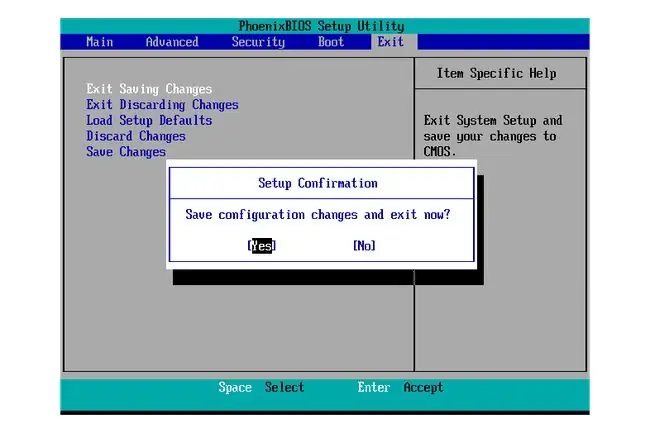
ეს დაყენების დამადასტურებელი შეტყობინება ზოგჯერ შეიძლება იდუმალი იყოს. ზემოთ მოყვანილი მაგალითი საკმაოდ ნათელია, მაგრამ მე მინახავს ბევრი BIOS-ის შეცვლის დამადასტურებელი კითხვები, რომლებიც იმდენად "სიტყვიერია", რომ ხშირად ძნელი გასაგებია.წაიკითხეთ შეტყობინება ყურადღებით, რათა დარწმუნდეთ, რომ თქვენ რეალურად ინახავთ თქვენს ცვლილებებს და არ გამოხვალთ ცვლილებების შენახვის გარეშე.
თქვენი ჩატვირთვის შეკვეთა იცვლება და ნებისმიერი სხვა ცვლილება, რომელიც შესაძლოა განხორციელებული გქონდეთ BIOS-ში მუშაობისას, ახლა შენახულია და თქვენი კომპიუტერი ავტომატურად გადაიტვირთება.
ნაბიჯი 7: გაუშვით კომპიუტერი
ჩართეთ კომპიუტერი ჩატვირთვის ახალი შეკვეთით. როდესაც თქვენი კომპიუტერი გადაიტვირთება, BIOS შეეცდება ჩაიტვირთოს პირველი მოწყობილობიდან თქვენ მიერ მითითებული თანმიმდევრობით. თუ პირველი მოწყობილობა არ არის ჩატვირთვადი, თქვენი კომპიუტერი შეეცდება ჩაიტვირთოს მეორე მოწყობილობიდან ჩატვირთვის თანმიმდევრობით და ასე შემდეგ.
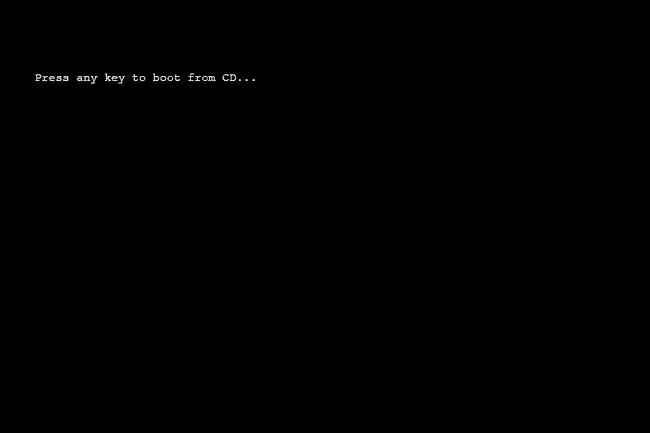
მე-4 საფეხურში ჩვენ დავაყენეთ პირველი ჩატვირთვის მოწყობილობა CD-ROM დისკზე, როგორც მაგალითად. როგორც ზემოთ მოცემულ ეკრანის სურათზე ხედავთ, კომპიუტერი ცდილობს ჩაიტვირთოს CD-დან, მაგრამ ჯერ ითხოვს დადასტურებას. ეს ხდება მხოლოდ ზოგიერთ ჩამტვირთველ CD-ზე და არ გამოჩნდება Windows-ზე ან მყარ დისკზე სხვა ოპერაციულ სისტემებზე ჩატვირთვისას.ჩატვირთვის რიგის კონფიგურაცია ჩატვირთვისას დისკიდან, როგორიცაა CD, DVD ან BD, არის ამ ცვლილების განხორციელების ყველაზე გავრცელებული მიზეზი, ამიტომ მინდოდა ამ ეკრანის ანაბეჭდის მაგალითში შეყვანა.






